Nikon COOLPIX P3: Передача снимков на компьютер
Передача снимков на компьютер: Nikon COOLPIX P3
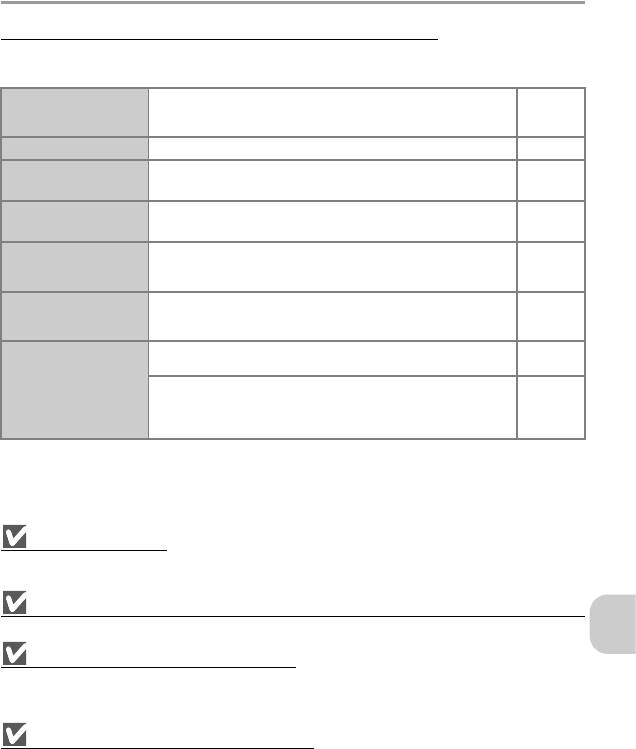
Передача снимков на компьютер
Использование режима беспроводной передачи
Выполнить беспроводную передачу снимков на компьютер или печать можно с
помощью функций, описанных ниже.
Передача снимков, хранящихся во внутренней памяти
Легкая передача
или на карточке памяти, которые еще не передавались
cтр. 124
на компьютер.
Дата съемки
Передача снимков с определенной датой съемки.cтр. 125
Помеченные
Передача снимков, помеченных для передачи (E)
cтр. 126
снимки
(cтр. 95).
Выбранные
Передача только выбранных снимков.cтр. 127
снимки
Передача снимков сразу после съемки. Снимки можно
Съемка и
также сохранить во внутренней памяти или на
cтр. 128
передача
карточке памяти.
Передача снимков на компьютер, используемый в
Режим ПК
качестве профильного устройства, с помощью
cтр. 129
программы PictureProject.
Режим беспроводной передачи
Печать снимков на подключенном к компьютеру
cтр. 130
принтере.
Беспроводная
С помощью беспроводного адаптера принтера PD-10
печать
(приобретается отдельно) снимки можно печатать
cтр. 131
напрямую на PictBridge-совместимом принтере,
используя беспроводную сеть.
Настройка звука
При использовании режима беспроводной передачи любые звуки отключаются независимо от
параметров звука (cтр. 105).
Использование диска выбора режимов при беспроводном подключении
Поворот диска выбора режимов разрывает соединение и прекращает передачу снимков.
Примечание о режиме ожидания
Если в течение примерно трех минут не производится никаких действий, фотокамера переходит
в режим ожидания и монитор автоматически отключается. При переходе фотокамеры в режим
ожидания передача снимков не прекращается.
Защита от записи карточки памяти
Если переключатель карточки памяти находится в положении «блокировка», передача снимков
невозможна (за исключением случая, когда фотокамера находится в режиме Режим ПК).
Прежде чем передавать снимки, установите переключатель в положение «запись» (cтр. 21).
121
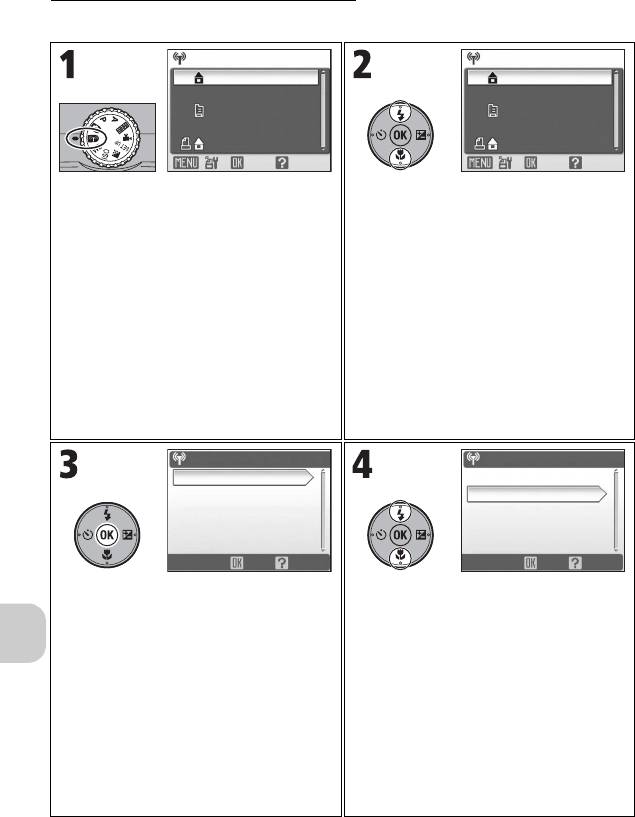
Передача снимков на компьютер
Вызов меню «МЕНЮ БЕСПР. СВЯЗИ»
ВЫБРАТЬ ПРОФИЛЬ
1/3
ВЫБРАТЬ ПРОФИЛЬ
1/3
Profile-A
Profile-A
Profile-B
Profile-B
Profile-C
Profile-C
Подтв. Инф
Подтв. Инф
Поверните диск выбора режимов в
Выделите профиль.
положение Y и включите
фотокамеру.
•
Появится экран
ВЫБРАТЬ ПРОФИЛЬ
, на
котором в начале списка отобразятся
последние используемые профили. (В шагах
1 и 2 приведены примеры таких экранов.
Показаны имена профильных устройств
(cтр. 115), заданные в утилите настройки.)
•
Выберите пункт
l
(Информация) на
экране
ВЫБРАТЬ ПРОФИЛЬ
для
Режим беспроводной передачи
отображения SSID выбранного профиля
и типа устройства. Если фотокамера не
может подключиться к профильному
устройству, проверьте соответствие
параметров профиля и параметров,
сохраненных в фотокамере.
МЕНЮ БЕСПР. СВЯЗИ
1/2 МЕНЮ БЕСПР. СВЯЗИ
1/2
Легкая передача
Легкая передача
Дата съемки
Дата съемки
Помеченные снимки
Помеченные снимки
Выбранные снимки
Выбранные снимки
Съемка и передача
Съемка и передача
Подтв. Справка
Подтв.
Справка
Вызовите меню МЕНЮ БЕСПР.
Выделите параметр для передачи
СВЯЗИ.
снимков.
Это меню появится на мониторе после
• Дополнительные сведения о каждом
создания беспроводного подключения.
параметре меню см. на стр. 124 – 129.
• При использовании режима прямого
подключения на компьютерах Macintosh
в строке меню операционной системы
Mac OS X нажмите кнопку d и кнопку
AirPort, чтобы отобразить меню. Чтобы
создать подключение, укажите
профильное устройство, выбранное на
шаге 2.
• Нажмите кнопку d до создания
подключения, чтобы вернуться к экрану
ВЫБРАТЬ ПРОФИЛЬ.
122
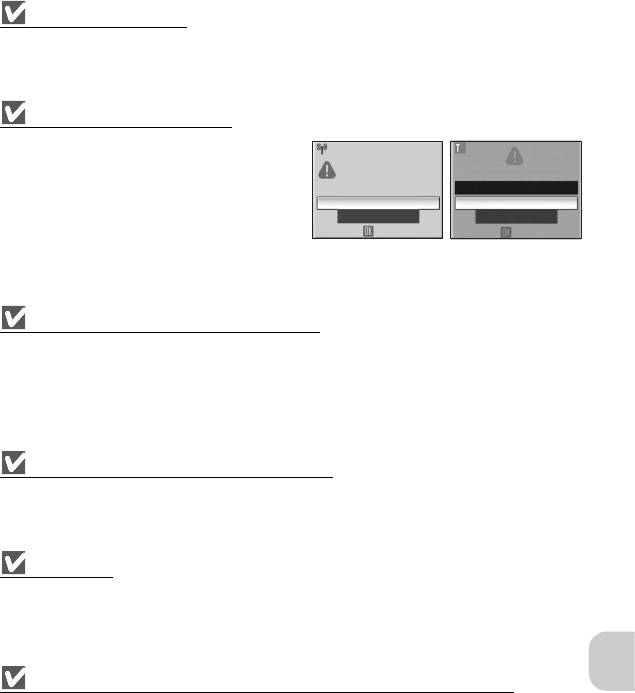
Индикатор сигнала
Интенсивность радиосигнала показывает пятиуровневый индикатор на мониторе фотокамеры.
Когда фотокамера находится вне зоны действия радиосигнала, индикатор становится красным.
Если сигнал слишком слабый, следует удалить препятствия между фотокамерой и
компьютером.
Если произошла ошибка
Если не удается создать подключение к
профильному устройству или подключение
СБОЙ ПОДКЛЮЧЕНИЯ
после выбора меню МЕНЮ БЕСПР. СВЯЗИ,
Сбой подключения к
К СЕТИ
отобразится сообщение об ошибке, показанное
Profile-A
справа. Проверьте выбранный компьютер или
Попробуйте еще раз
Попробуйте еще раз
точку доступа и устраните ошибку. Выберите
Выберите профиль
Выберите профиль
пункт Попробуйте еще раз, чтобы вновь создать
Подтв.
Подтв.
подключение. Выберите пункт Выберите
профиль, чтобы отменить подключение и вернуться к экрану ВЫБРАТЬ ПРОФИЛЬ. Если пункт
Попробуйте еще раз не удается выбрать из-за характера ошибки, выберите пункт Выберите
профиль.
Индикатор беспроводной передачи
Индикатор беспроводной передачи (cтр. 13) показывает состояние беспроводной передачи.
Мигает : Поиск устройства для выбранного профиля.
Светится : Устройство подключено или идет передача данных.
Режим беспроводной передачи
Не горит : Не подключено.
Если в течение заданного периода времени, зависящего от условий работы, передача данных
не осуществляется, для снижения энергопотребления индикатор беспроводной передачи может
перейти в режим мигания.
Возобновление отмененных передач
Если передача снимков прервалась из-за разрядки батареи или по другой причине, снимки
можно передать снова. При появлении сообщения «Возобновить прерванную передачу?»,
отображаемого при включении режима беспроводной передачи, выберите пункт Да. Чтобы
отменить передачу снимков, выберите пункт Нет.
Кнопка d
В режиме беспроводной передачи кнопка d предназначена только для выполнения команд
меню. При нажатии кнопки d снимки с меткой E (метка передачи) не передаются, в отличие от
случая, когда передача осуществляется через USB-подключение с помощью программы
PictureProject (cтр. 62). Дополнительные сведения о переносе снимков в режиме беспроводной
передачи см. на стр. 121 или 129.
Беспроводной адаптер принтера (приобретается отдельно)
Если на экране ВЫБРАТЬ ПРОФИЛЬ нажать кнопку m, беспроводной адаптер принтера
PD-10 (поставляется отдельно) может быть настроен в качестве профильного устройства.
Дополнительные сведения см. в руководстве по эксплуатации адаптера принтера.
123
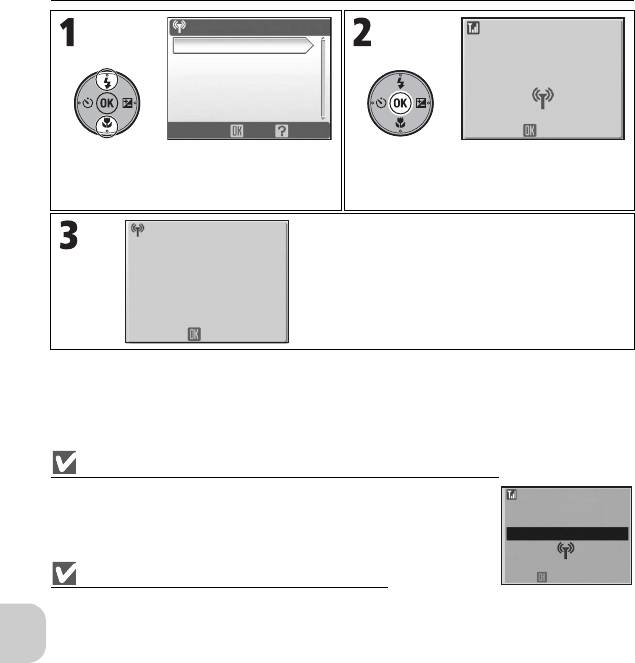
Передача снимков, отсутствующих на компьютере: легкая передача
МЕНЮ БЕСПР. СВЯЗИ
1/2
Передача новых снимков
на компьютер
Легкая передача
0002/0006
Дата съемки
Помеченные снимки
Выбранные снимки
Съемка и передача
Подтв. Справка
Отмена
В меню МЕНЮ БЕСПР. СВЯЗИ
Выполните передачу снимков.
выберите пункт Легкая передача.
Нажмите кнопку d, чтобы передать
снимки, отсутствующие на компьютере.
По завершении передачи
отобразится сообщение.
Передача завершена.
• Нажмите кнопку d, чтобы вернуться к
Соединение отключено.
экрану ВЫБРАТЬ ПРОФИЛЬ.
• Для завершения режима беспроводной
передачи поверните диск выбора
Выберите профиль
режимов в любое другое положение.
Режим беспроводной передачи
Проверка подключения к профильному устройству
В режиме беспроводной передачи выберите элемент и нажмите кнопку
d для отображения экрана проверки состояния. После отображения
этого экрана можно выполнять операции других режимов передачи.
Подключение к
• Когда отображается этот экран, нажмите кнопку d, чтобы вернуться
Profile-A
к экрану ВЫБРАТЬ ПРОФИЛЬ.
Отмена
Место хранения переданных снимков
• Снимки, переданные на компьютер с помощью режима беспроводной
передачи (cтр. 124 – 129), сохраняются в следующей папке.
Windows XP : папка PictureProject в папке Мои рисунки
Macintosh : папка PictureProject в папке Picture
• При передаче снимков на компьютер, на котором установлена программа PictureProject (за
исключением случаев, когда фотокамера находится в режиме Режим ПК) (cтр. 124 – 128), эта
программа автоматически запускается и отображает переданные снимки. Место хранения
снимков можно изменить.
• Если на компьютере не установлена программа PictureProject, то запускается проводник (для
Windows) или Finder (для Macintosh) и отображается папка, в которой были сохранены снимки.
Место хранения снимков изменить нельзя.
• Если фотокамера подключена к компьютеру в режиме Режим ПК (cтр. 129), а программа
PictureProject не установлена, с помощью мыши перетащите снимки с символа фотокамеры
или диска, отображенного на экране компьютера, в нужную папку.
124
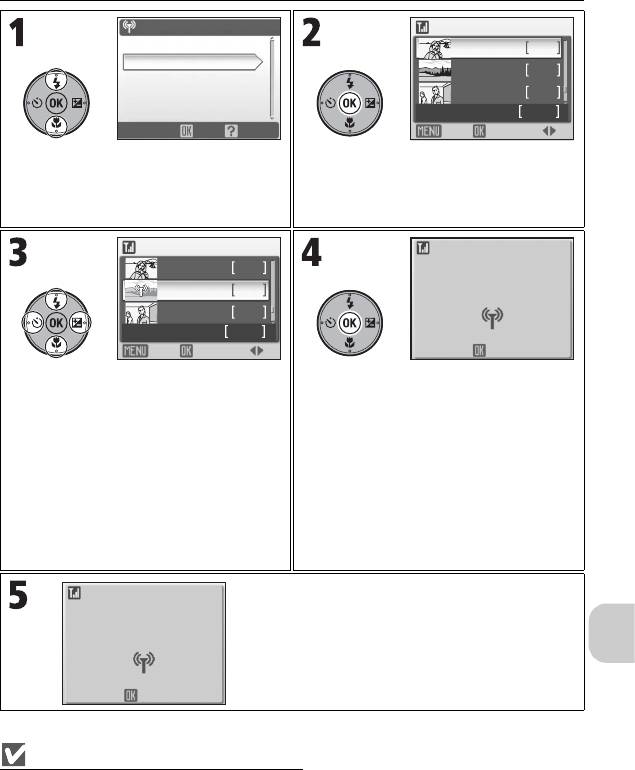
Передача снимков, имеющих определенную дату записи: дата съемки
МЕНЮ БЕСПР. СВЯЗИ
1/2
ДАТА СЪЕМКИ
Легкая передача
2006.06.10
5
Дата съемки
2006.05.30
3
Помеченные снимки
Выбранные снимки
2006.05.15
2
Съемка и передача
изображения
0
Подтв.
Справка
Выход
Подтв.
ONOFF
В меню МЕНЮ БЕСПР. СВЯЗИ
Вызовите экран ДАТА СЪЕМКИ.
выберите пункт Дата съемки.
Данный экран появляется после
отображения экрана подтверждения
создания подключения (cтр. 124).
ДАТА СЪЕМКИ
Передача новых снимков
на компьютер
2006.06.10 5
0002/0006
2006.05.30
3
2006.05.15
2
изображения
3
Выход
Подтв.
ONOFF
Отмена
Режим беспроводной передачи
Выберите дату съемки для
Выполните передачу снимков.
снимков, которые необходимо
передать.
Нажмите правую часть мультиселектора,
чтобы отметить выбранную дату
символом n (беспроводная передача).
• Выберите все даты для снимков,
которые необходимо передать на
компьютер.
• Чтобы отменить выбор, нажмите левую
часть мультиселектора.
По завершении передачи
отобразится сообщение.
• Нажмите кнопку d, чтобы вернуться к
ПЕРЕНОС ЗАКОНЧЕН
экрану ВЫБРАТЬ ПРОФИЛЬ.
• Для завершения режима беспроводной
передачи поверните диск выбора
Дата съемки
режимов в любое другое положение.
При использовании даты съемки
Метод передачи, описанный выше, нельзя использовать для снимков без установленной даты
(cтр. 22, 100).
125
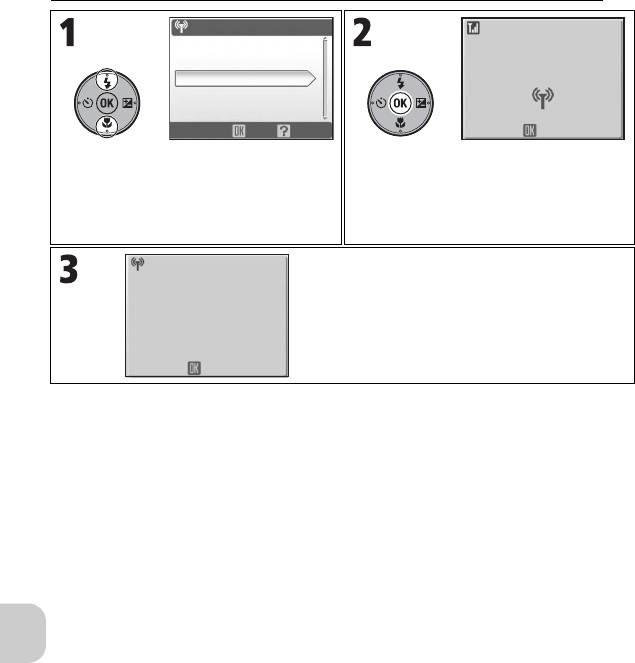
Передача снимков с метками передачи: помеченные снимки
МЕНЮ БЕСПР. СВЯЗИ
1/2
Передача новых снимков
на компьютер
Легкая передача
0002/0006
Дата съемки
Помеченные снимки
Выбранные снимки
Съемка и передача
Подтв.
Справка
Отмена
В меню МЕНЮ БЕСПР. СВЯЗИ
Выполните передачу снимков.
выберите пункт Помеченные
После появления экрана подтверждения
снимки.
создания подключения (cтр. 124) нажмите
кнопку d для передачи снимков с меткой
передачи E (cтр. 95).
По завершении передачи
отобразится сообщение.
Передача завершена.
• Нажмите кнопку d, чтобы вернуться к
Соединение отключено.
экрану ВЫБРАТЬ ПРОФИЛЬ.
• Для завершения режима беспроводной
Режим беспроводной передачи
передачи поверните диск выбора
Выберите профиль
режимов в любое другое положение.
126
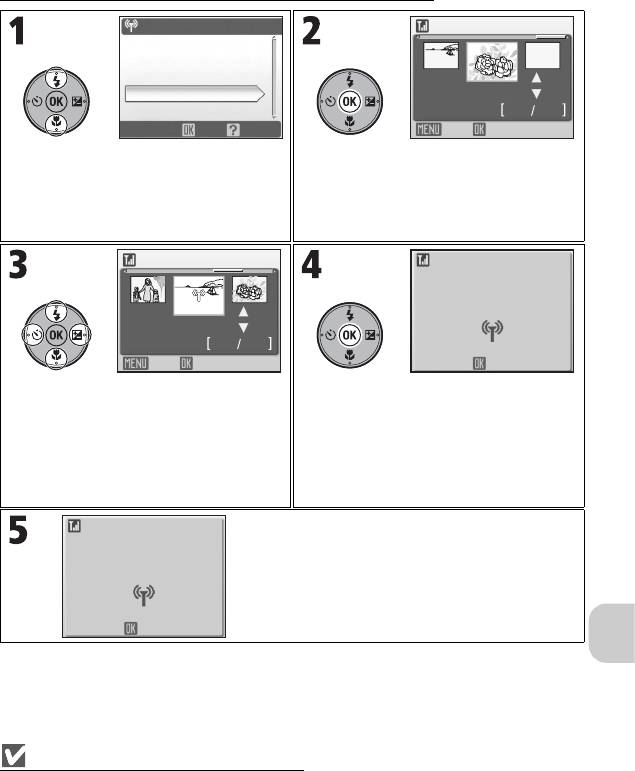
Выбор и передача снимков: выбранные снимки
МЕНЮ БЕСПР. СВЯЗИ
1/2
ВЫБРАННЫЕ СНИМКИ
Легкая передача
Дата съемки
Помеченные снимки
ON
Выбранные снимки
2006.05.15
OFF
Съемка и передача
15:30
55
Подтв.
Справка
Выход
Подтв.
В меню МЕНЮ БЕСПР. СВЯЗИ
Вызовите экран ВЫБРАННЫЕ
выберите пункт Выбранные
СНИМКИ.
снимки.
Данный экран появляется после
отображения экрана подтверждения
создания подключения (cтр. 124).
ВЫБРАННЫЕ СНИМКИ
Передача новых снимков
на компьютер
0002/0006
ON
2006.05.15
OFF
15:30
45
Режим беспроводной передачи
Выход
Подтв.
Отмена
Выберите снимки для передачи.
Выполните передачу снимков.
На выбранном снимке появится метка n
(беспроводная передача).
• Выберите все снимки, которые
необходимо передать.
• Чтобы отменить выбор, нажмите
нижнюю часть мультиселектора.
Закончите передачу.
• Нажмите кнопку d, чтобы вернуться к
экрану ВЫБРАТЬ ПРОФИЛЬ.
ПЕРЕНОС ЗАКОНЧЕН
• Для завершения режима беспроводной
передачи поверните диск выбора
режимов в любое другое положение.
Выбранные снимки
n Метка беспроводной передачи
Метка n, появляющаяся на снимках на шаге 3, после завершения передачи исчезает. После
возвращения к экрану ВЫБРАТЬ ПРОФИЛЬ выбор снимков отменяется.
127
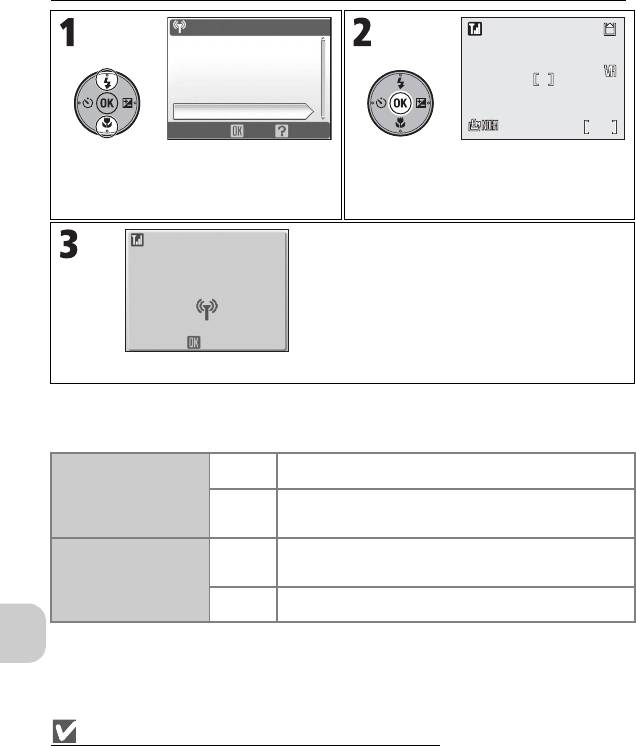
Немедленная передача сделанных снимков: съемка и передача
МЕНЮ БЕСПР. СВЯЗИ
1/2
Легкая передача
Дата съемки
Помеченные снимки
Выбранные снимки
Съемка и передача
F2.7
Подтв.
Справка
В меню МЕНЮ БЕСПР. СВЯЗИ
Вызовите экран съемки.
выберите пункт Съемка и
Данный экран появляется после
передача.
отображения экрана подтверждения
создания подключения (cтр. 124).
Сделайте снимок.
Снимок будет передан на компьютер сразу
после съемки. После передачи снимка
фотокамера возвращается в режим
съемки. Пока не завершится передача,
съемка невозможна.
• Если появится диалоговое окно для
подтверждения, выберите пункт Да.
Режим беспроводной передачи
Чтобы отменить передачу снимков,
выберите пункт Нет.
Изменение значений параметров
Если фотокамера находится в режиме съемки, нажмите кнопку m, чтобы вызвать
экран СЪЕМКА И ПЕРЕДАЧА и изменить следующие параметры.
Сделанный снимок сразу же передается в
Выкл.
компьютер.
Подтв. передачу
Каждый раз, когда фотокамера делает снимок,
Вкл.
отображается диалоговое окно, предлагающее
пользователю передать новый снимок на компьютер.
Сделанный снимок сохраняется только на
Выкл.
компьютере, но не во внутренней памяти или на
карточке памяти.
Резервное копир-е
Сделанный снимок сохраняется во внутренней
Вкл.
памяти или на карточке памяти.
Если для параметра Резервное копир-е выбрано значение Выкл. и во время
выполнения операции Съемка и передача возникает ошибка, снимок не
сохраняется. Сохраняйте важные снимки!
Дополнительные функции во время съемки
При использовании функции Съемка и передача включен режим X (cтр. 24). Перед запуском
функции Съемка и передача выберите режим изображения (cтр. 43), так как при изменении
положения диска выбора режимов в режиме беспроводной передачи созданное подключение
разрывается.
128
F2.7
1/60
1/60
120
120
F2.71/60
120
Передача новых снимков
на компьютер
Отмена
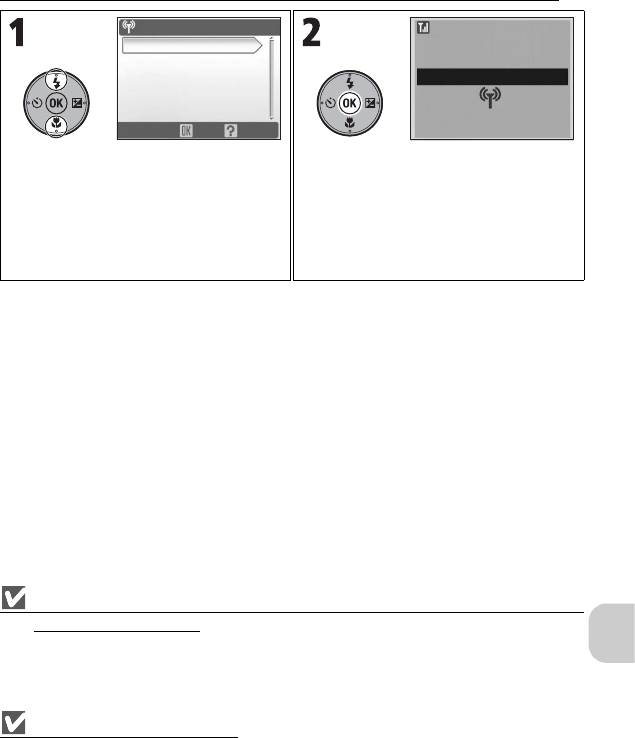
Передача снимков с использованием компьютера: режим ПК
МЕНЮ БЕСПР. СВЯЗИ
2/2
Режим ПК
Соединено с
Profile-A
Подтв.
Справка
В меню МЕНЮ БЕСПР. СВЯЗИ
Создайте подключение к
выберите пункт Режим ПК.
компьютеру.
На экране компьютера появится окно
приложения PictureProject Transfer.
Для передачи снимков нажмите кнопку
Transfer (Передача) в программе
PictureProject.
Режим беспроводной передачи
Когда несколько компьютеров используют одинаковый
идентификатор SSID
Если в фотокамере настроено несколько профильных устройств с одинаковым именем сети
(SSID) и эти устройства запущены одновременно, фотокамера будет подключаться только к
тому профильному устройству, которое было выбрано на экране ВЫБРАТЬ ПРОФИЛЬ (cтр.
122).
Примечания о режиме ПК
Все действия по передаче снимков должны выполняться с помощью компьютера.
• При работе с программой PictureProject используйте приложение PictureProject Transfer.
• Чтобы передать снимки без использования программы PictureProject, с помощью мыши
перетащите снимки с символа фотокамеры или диска, отображенного на экране компьютера,
в нужную папку.
129
Оглавление
- Содержание
- Меры предосторожности
- Предупреждения
- Введение
- Основные элементы фотокамеры
- Монитор
- Зарядка батареи
- Установка батареи
- Установка карточек памяти
- Основные настройки
- Режим X
- .1
- Просмотр снимков
- Использование вспышки
- Съемка с автоспуском
- Настройка параметров фокусировки
- Поправка экспозиции
- Сюжетный режим
- Использование управления экспозицией
- Выбор качества и размера изображения
- Выбор чувствительности ISO
- Настройка баланса белого
- Использование функции подавления вибраций (VR)
- Режим полноэкранного просмотра
- Просмотр нескольких снимков: просмотр уменьшенных изображений
- Отображение гистограммы
- Просмотр с увеличением
- Звуковые заметки
- Выбор параметров видео
- Запись видеороликов
- Просмотр видеоролика
- Подключение к телевизору
- Подключение к компьютеру
- Подключение к принтеру
- Использование меню
- Меню съемки
- Меню просмотра
- Меню настройки
- Что такое режим беспроводной передачи?
- Настройка режима беспроводной передачи
- Проверка профилей
- Передача снимков на компьютер
- Передача снимков на принтер
- Дополнительные принадлежности
- Уход за фотокамерой
- Сообщения об ошибках
- Устранение неисправностей
- Приложение
- Технические характеристики
- Алфавитный указатель





